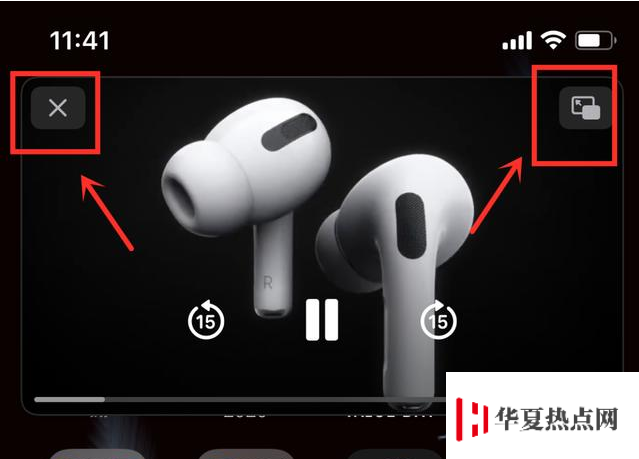您现在的位置是:首页 >市场 > 2020-10-09 19:52:12 来源:
手机教程:iOS14画中画功能怎么用?iOS14画中画使用方法
导读 iOS14画中画功能怎么用?iOS14画中画使用方法这话题一下在网上引发关注,iOS14画中画功能怎么用?iOS14画中画使用方法具体的消息是如何呢,
iOS14画中画功能怎么用?iOS14画中画使用方法这话题一下在网上引发关注,iOS14画中画功能怎么用?iOS14画中画使用方法具体的消息是如何呢,整理了一份相关资料供给大家更深入了解iOS14画中画功能怎么用?iOS14画中画使用方法为大家详细介绍。
随着iOS 14更新,不少喜欢尝鲜的果粉都已经使用爱思助手成功升级到iOS 14 测试版。但是受广大果粉们关注的画中画功能,这次却并没有被玩出“花”来,一方面支持画中画功能的第三方APP太少了,另一方面很多果粉还不会使用画中画功能。下面就和大家一起来看看如何使用iOS 14的画中画功能,让大家尝鲜一下画中画功能有多好用。
B站可以说是国内最早支持画中画功能的第三方APP,在iOS 14 测试版刚发布没多久B站就开始支持画中画功能。如下图:点击视频下方的功能图标就能直接切换到画中画模式。
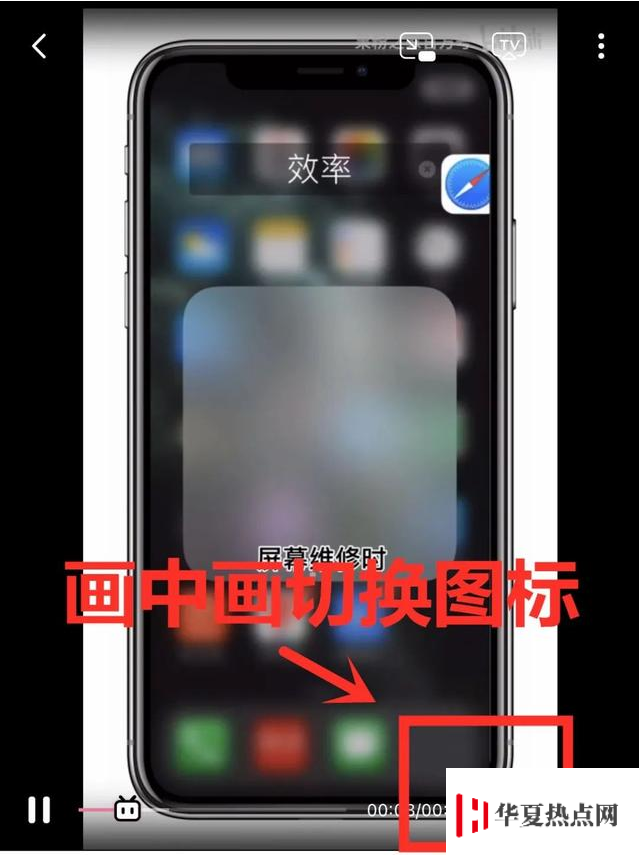
其它视频APP暂时还不支持画中画,但可以通过Safari浏览器来提前体验下:
打开safari浏览器---打开网页版爱奇艺或其他视频---点击全屏---点击切换画中画按钮,即可进入画中画模式。
另外,在手机设置---通用里面画中画功能的设置要打开(默认开启)。全面屏用户可以在视频全屏播放时通过向上轻扫切换画中画模式,非全面屏用户可以通过按压home键的方式切换画中画模式。
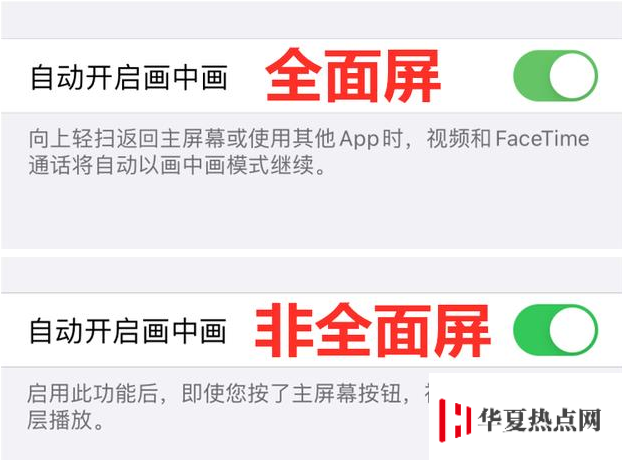
如何关闭画中画模式呢?
点击关闭或画中画图标都可以关闭画中画模式,不过两者还是有细微的差别,果粉们可以自己动手试一下。另外,视频播完之后也会自动切换回去。